Frage
Problem: Wie verwende ich eine externe Kamera für Windows Hello?
Ich habe ein Problem mit der Windows Hello-Funktion und der externen Kamera. Wenn der Deckel des Laptops geschlossen ist, funktioniert die Unterstützung nicht. Das Gerät wird über USB angeschlossen, und die Kamera ist damit kompatibel, da sie bei normalem Computerbetrieb funktioniert. Das Betriebssystem lässt die Reaktion der Funktion nicht zu. Kann ich die Einstellungen irgendwie ändern, um Windows Hello mit der externen Kamera zu verwenden?
Gelöste Antwort
Um eine externe Kamera für Windows Hello verwenden zu können, muss das Gerät mit der Windows Hello-Funktion kompatibel sein.[1] Benutzer stoßen bei dieser Funktion auf verschiedene Probleme und melden ihre Bedenken online, einschließlich des Problems mit dem geschlossenen Deckel des Laptops und der Nichtreaktion auf Windows Hello[2] oder das allgemeine Problem mit der Verwendung externer Kameras.
Die Funktion verwendet die externe Kamera möglicherweise nicht für die Gesichtserkennung, wenn der Betrieb der Kamera belegt und das System versucht im Allgemeinen, die eingebaute Kamera des Systems zu verwenden, und einige Fehler auftreten. Es können Probleme auftreten, wenn die Kameranutzung fehlschlägt. Windows Update[3] kann dafür verantwortlich sein.
Es gibt verschiedene Probleme, wenn die Kamera möglicherweise mit anderen Programmen verwendet wird, aber die Verwendung einer externen Kamera für Windows Hello schlägt fehl. Sie können versuchen, das System neu zu starten, bevor Sie etwas anderes tun, oder alle Geräte deaktivieren, um sie erneut zu verbinden.
Kompatibilitätsproblem ist auch in diesem Fall wichtig. Das Gerät sollte mit der Windows Hello-Funktion geeignet sein, aber auch andere Systemprobleme wie beschädigte Dateien oder fehlerhafte Drittanbieter-Apps können zu Systemproblemen führen. Sie können das Gerät auf bestimmte betroffene Datenprobleme überprüfen mit ReimageMac-Waschmaschine X9. Das Tool findet und behebt diese Probleme für Sie.
Andere Fixes können temporäre Änderungen und Fehlerbehebung umfassen, sodass Sie die externe Kamera für Windows Hello anschließen und nach Belieben verwenden können, auch wenn der Deckel geschlossen ist. Ein Upgrade der Maschine ist immer eine gute Idee, insbesondere wenn Sie andere Systemprobleme feststellen, die Sie stören Überprüfen Sie, ob die Version Ihres Betriebssystems die neueste ist und keine Fehler enthält, bevor Sie zu den aufgeführten Methoden wechseln.
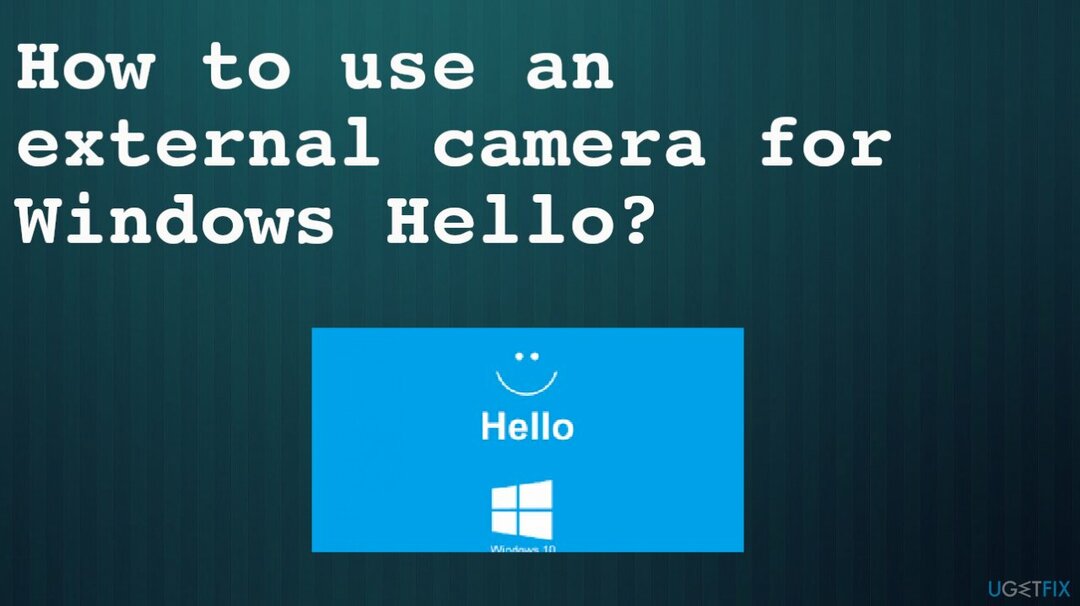
1. Trennen Sie Geräte von Ihrem System
Um die Spitzenleistung Ihres Computers wiederherzustellen, müssen Sie eine lizenzierte Version von. erwerben Reimage Reimage Software reparieren.
- Abschalten der Computer und Anderes Gerät trennens von Ihrer Maschine.
- Stellen Sie sicher, dass Sie Ihre Kamera über einen aktiven USB-Anschluss direkt an das System anschließen.
- Ein das Gerät und prüfen Sie, ob die Kamera einwandfrei funktioniert.
- Fügen Sie nacheinander weitere Teile hinzu.
2. Deaktivieren Sie die interne Kamera
Um die Spitzenleistung Ihres Computers wiederherzustellen, müssen Sie eine lizenzierte Version von. erwerben Reimage Reimage Software reparieren.
- Rechtsklick die Windows-Taste zum Starten des Schnellzugriffsmenü.
- Wählen Gerätemanager.
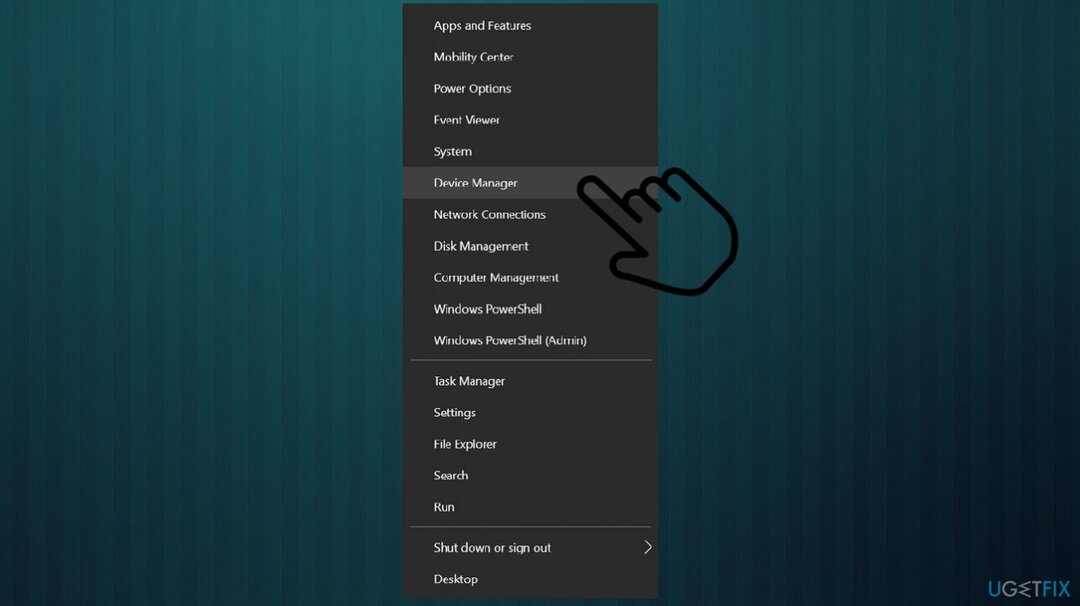
- Erweitern Sie die Kameras Abschnitt oder Bildgebendes Geräts und Rechtsklick auf der Kamera.
- Entscheiden Deaktivieren die interne Kamera.
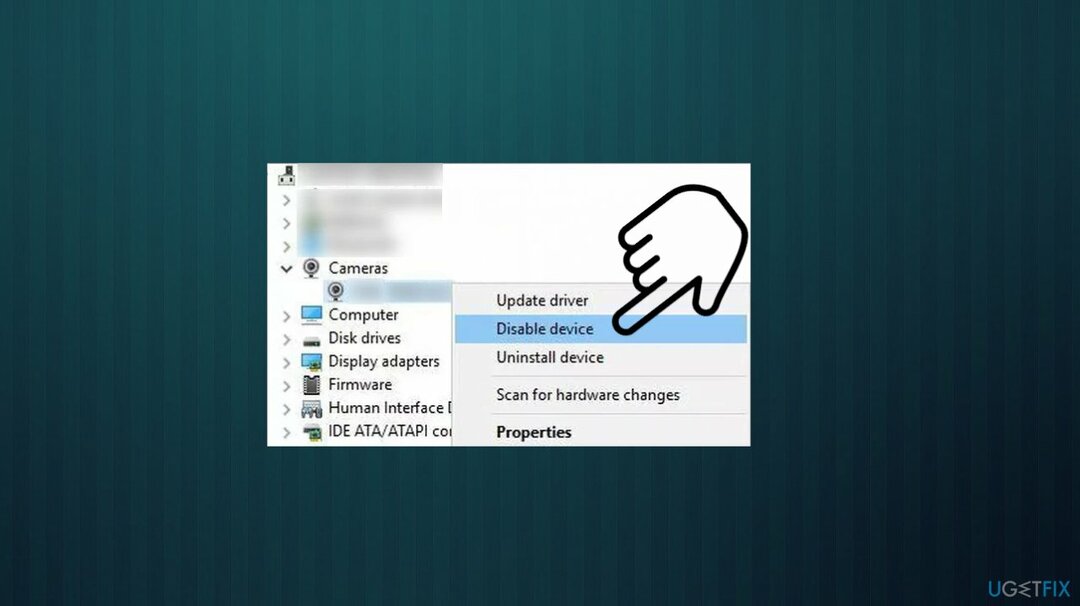
- Deaktivieren Sie alle Teile, wenn mehr als zwei Teile vorhanden sind.
- Erweitern Sie die Bildaufnahmegerät um zu sehen, ob die externe Kamera ist aktiviert.

- Neustart das Gerät und prüfen Sie, ob die Kamera funktioniert.
3. Booten Sie das System ins BIOS
Um die Spitzenleistung Ihres Computers wiederherzustellen, müssen Sie eine lizenzierte Version von. erwerben Reimage Reimage Software reparieren.
- Ablösen die externe Kamera vom System.
- Klicke auf Neustart während du die hältst Schicht Schlüssel.
- Wählen Fehlerbehebung.
- Dann Erweiterte Optionen und UEFI-Firmware-Einstellungen.
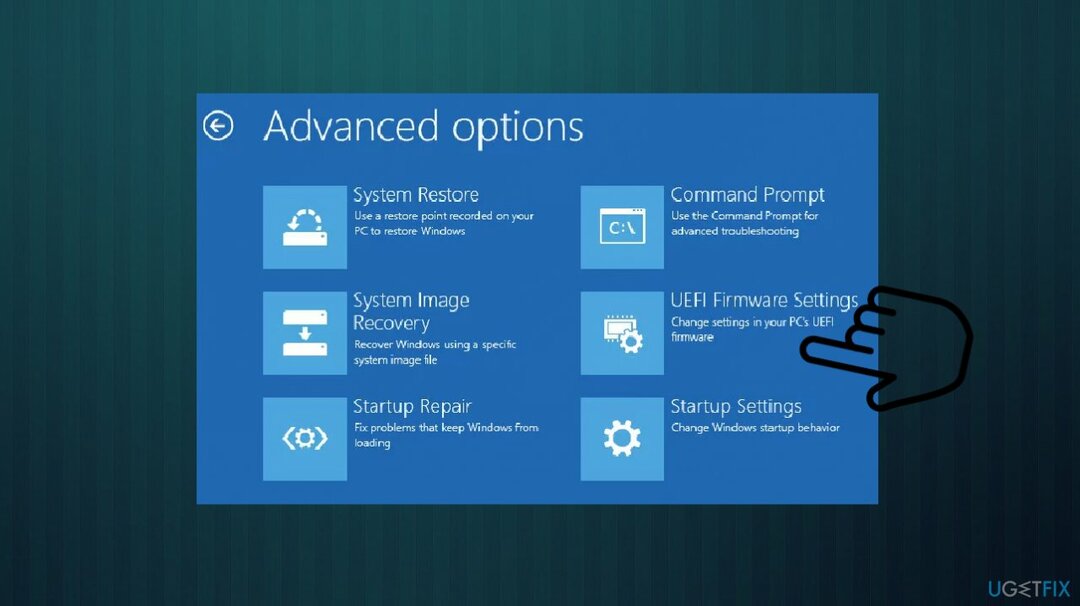
- Stellen Sie sicher, dass die interne Kamera deaktiviert ist und starten Sie die Windows.
- Schließen Sie die externe Kamera an und verwenden Sie Windows Hello.
4. Registrierungseinträge bearbeiten
Um die Spitzenleistung Ihres Computers wiederherzustellen, müssen Sie eine lizenzierte Version von. erwerben Reimage Reimage Software reparieren.
- Drücken Sie Gewinn + R die öffnen Box ausführen.
- Typ regedit dort und schlagen Eingeben.
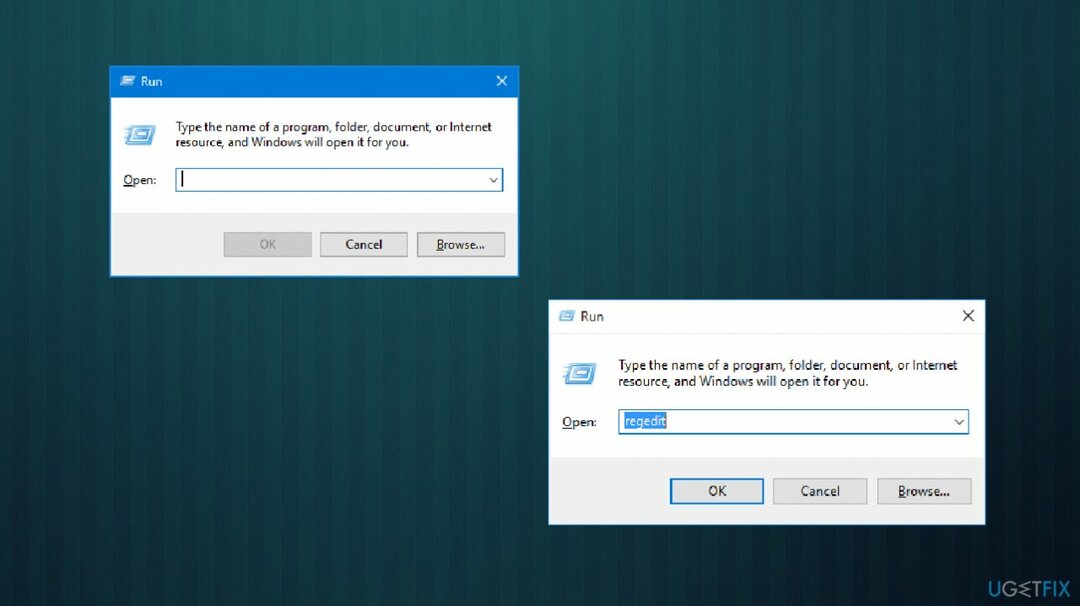
- Suchen Sie den folgenden Schlüssel
HKLM\\System\\CurrentControlSet\\Control\\Power - Ändere das LidNotifyReliable DWORD Wert von 1 auf 0.
- Neustart und prüfen.
Optimieren Sie Ihr System und machen Sie es effizienter
Optimieren Sie jetzt Ihr System! Wenn Sie Ihren Computer nicht manuell überprüfen möchten und Probleme haben, Probleme zu finden, die ihn verlangsamen, können Sie die unten aufgeführte Optimierungssoftware verwenden. Alle diese Lösungen wurden vom ugetfix.com-Team getestet, um sicherzustellen, dass sie zur Verbesserung des Systems beitragen. Um Ihren Computer mit nur einem Klick zu optimieren, wählen Sie eines dieser Tools:
Angebot
mach es jetzt!
HerunterladenComputeroptimiererGlück
Garantie
mach es jetzt!
HerunterladenComputeroptimiererGlück
Garantie
Wenn Sie mit Reimage nicht zufrieden sind und denken, dass es Ihren Computer nicht verbessert hat, können Sie uns gerne kontaktieren! Bitte teilen Sie uns alle Details zu Ihrem Problem mit.
Dieser patentierte Reparaturprozess verwendet eine Datenbank mit 25 Millionen Komponenten, die jede beschädigte oder fehlende Datei auf dem Computer des Benutzers ersetzen können.
Um ein beschädigtes System zu reparieren, müssen Sie die lizenzierte Version von. erwerben Reimage Tool zum Entfernen von Malware.

Greifen Sie mit einem VPN auf geografisch eingeschränkte Videoinhalte zu
Privater Internetzugang ist ein VPN, das verhindern kann, dass Ihr Internetdienstanbieter die Regierung, und Dritte daran, Ihre Online-Daten zu verfolgen, und ermöglichen es Ihnen, vollständig anonym zu bleiben. Die Software bietet dedizierte Server für Torrenting und Streaming, die eine optimale Leistung gewährleisten und Sie nicht ausbremsen. Sie können auch geografische Beschränkungen umgehen und Dienste wie Netflix, BBC, Disney+ und andere beliebte Streaming-Dienste ohne Einschränkungen anzeigen, unabhängig davon, wo Sie sich befinden.
Zahlen Sie keine Ransomware-Autoren – verwenden Sie alternative Datenwiederherstellungsoptionen
Malware-Angriffe, insbesondere Ransomware, sind bei weitem die größte Gefahr für Ihre Bilder, Videos, Arbeits- oder Schuldateien. Da Cyberkriminelle einen robusten Verschlüsselungsalgorithmus verwenden, um Daten zu sperren, können diese nicht mehr verwendet werden, bis ein Lösegeld in Bitcoin gezahlt wird. Anstatt Hacker zu bezahlen, sollten Sie zuerst versuchen, Alternativen zu verwenden Erholung Methoden, die Ihnen helfen könnten, zumindest einen Teil der verlorenen Daten wiederherzustellen. Andernfalls könnten Sie zusammen mit den Dateien auch Ihr Geld verlieren. Eines der besten Tools, das zumindest einige der verschlüsselten Dateien wiederherstellen könnte – Datenwiederherstellung Pro.